Conectar/controlar ordenadores en red con KontrolPack

Controle fácilmente los ordenadores de su red con KontrolPack. Conecte y administre fácilmente ordenadores con diferentes sistemas operativos.
Libre Office 7.0 salió recientemente, pero por alguna razón, muchos sistemas operativos Linux aún no les han dado a los usuarios la versión más nueva. Si te mueres por probar las últimas funciones de Libre Office en tu PC con Linux , sigue las instrucciones a continuación.
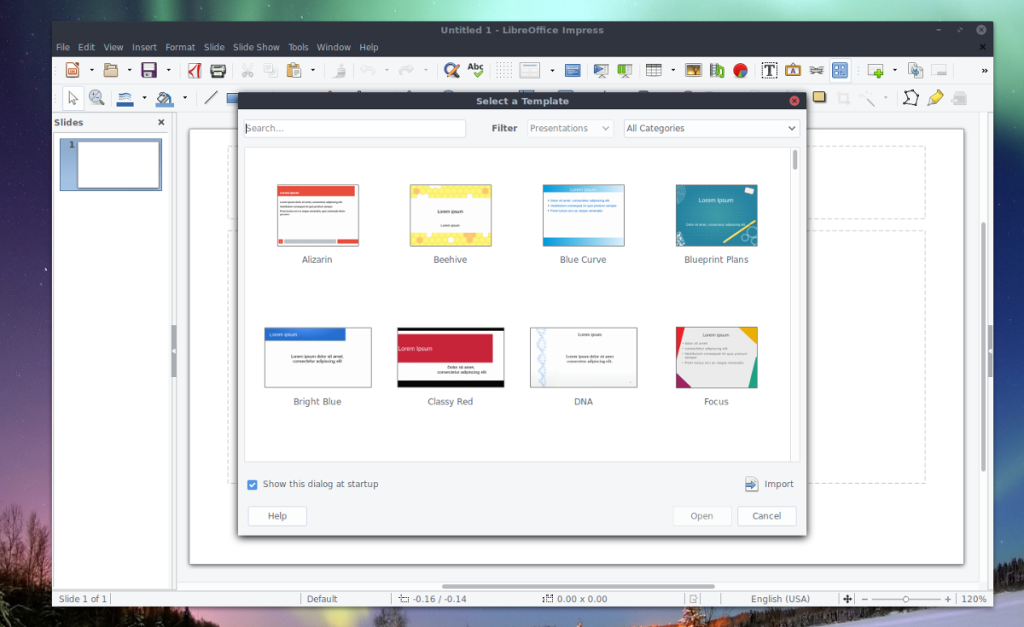
En Ubuntu Linux, la mejor manera de actualizar desde la versión actual de Libre Office disponible (6.4) a la nueva versión 7.0 es a través del PPA oficial de Libre Office. La razón por la que el PPA es el camino a seguir es que los desarrolladores detrás de Ubuntu no tienen actualmente planes para dar acceso a los usuarios a 7.0 todavía.
Para usar el PPA, inicie una ventana de terminal en el escritorio de Ubuntu. Una vez que la ventana del terminal esté abierta y lista para funcionar, puede habilitar el nuevo PPA de Libre Office usando el comando add-apt-repository . El repositorio tiene todos los últimos paquetes de Libre Office.
sudo add-apt-repository ppa: libreoffice / libreoffice-7-0
Con Libre Office PPA configurado en su computadora, es hora de ejecutar el comando de actualización . El comando de actualización no siempre es necesario, ya que Ubuntu a menudo se actualiza automáticamente después de agregar un nuevo PPA. Sin embargo, solo para estar seguro, ejecute el comando de actualización para que Ubuntu pueda ver el nuevo PPA de Libre Office.
actualización de sudo apt
Después de ejecutar el comando de actualización , deberá ejecutar una actualización. Esta actualización tomará todos los nuevos paquetes de Libre Office 7.0 del PPA y los reemplazará con los paquetes de Libre Office actuales proporcionados por Ubuntu. Para hacer esto, ejecute el comando de actualización completa . Tenga en cuenta que Libre Office tiene bastantes paquetes, por lo que esto podría demorar unos minutos en completarse, dependiendo de la velocidad del disco y la conectividad a Internet.
actualización completa de sudo apt
Con todos los paquetes instalados a través del PPA en Ubuntu, ahora debería estar completamente actualizado a Libre Office 7.0. Sin embargo, si desea verificar para asegurarse, ejecute el siguiente comando en una terminal. Sabrá que está en 7.0 si el número de versión dice 7.0 en el resultado.
libreoffice --versión
En Debian, llegar a la versión 7.0 es un poco más complicado que en Ubuntu, aunque los sistemas operativos son increíblemente similares. No existen repositorios de software para que los usuarios de Debian obtengan la última versión de Libre Office. Sin embargo, aún puede obtener la última versión descargando los paquetes DEB directamente desde el sitio web de Libre Office.
Nota: también puede actualizar a Libre Office 7.0 en Debian siguiendo las instrucciones de Flatpak o Snap.
Para obtener las DEB de Libre Office 7.0 para su PC Debian, inicie una ventana de terminal en el escritorio de Debian. Una vez que la ventana de la terminal esté abierta, use el comando del CD para mover la sesión de la línea de comandos al directorio "Descargas" de su PC. Luego, ejecute el comando wget para obtener la última versión de Libre Office DEB.
wget https://mirror.sjc02.svwh.net/tdf/libreoffice/stable/7.0.1/deb/x86_64/LibreOffice_7.0.1_Linux_x86-64_deb.tar.gz
Después de descargar la última versión DEB de Libre Office en su computadora, use el comando tar xvf para descomprimir el archivo TarGZ. Este archivo tiene todos los paquetes DEB necesarios para la actualización.
tar xvf LibreOffice_7.0.1_Linux_x86-64_deb.tar.gz
Con el archivo comprimido extraído, use el comando CD para moverse a la carpeta "DEBS", donde están todos los archivos "DEBS" de Libre Office, que necesitamos instalar para actualizar Libre Office en Debian.
cd LibreOffice_7.0.1.2_Linux_x86-64_deb / DEBS /
Instale todos los paquetes en su PC Debian Linux usando el siguiente comando a continuación.
sudo apt install ./*.deb
Una vez que todo esté instalado en Debian, ejecute el comando de la versión para determinar si todo está actualizado.
libreoffice --versión
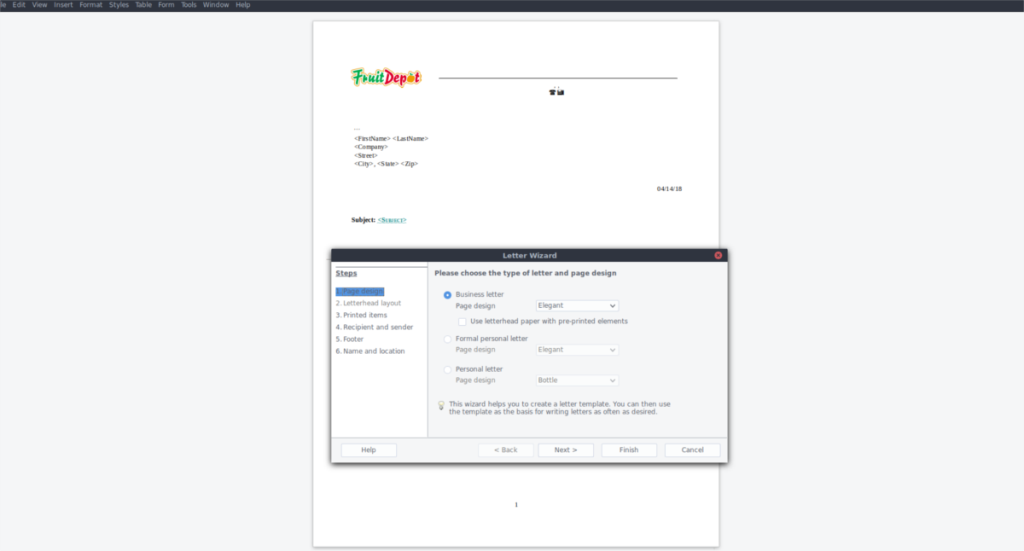
Para obtener la versión 7.0 de Libre Office en Arch Linux, no necesitará habilitar ningún repositorio de software de terceros ni descargar paquetes del sitio web de Libre Office. En su lugar, solo necesita instalar el libreoffice-freshpaquete. Este paquete proporciona las últimas funciones absolutas para Libre Office.
Para instalar libreoffice-freshen su PC Arch Linux, ingrese los siguientes comandos de pacman en una ventana de terminal.
sudo pacman -R libreoffice-still sudo pacman -S libreoffice-fresh
Una vez que ambos comandos terminen de ejecutarse, ¡tendrá la versión 7.0 de Libre Office en su PC Arch Linux!
Obtener Libre Office 7.0 en Fedora Linux y OpenSUSE se realiza de la misma manera: descargue los últimos archivos del paquete RPM de la web e instálelos. Entonces, hemos combinado las instrucciones en una. Para iniciar el proceso en su PC Fedora u OpenSUSE, use el comando wget para descargar los archivos del paquete Libre Office 7.0 RPM.
wget https://download.documentfoundation.org/libreoffice/stable/7.0.1/rpm/x86_64/LibreOffice_7.0.1_Linux_x86-64_rpm.tar.gz
Después de descargar el archivo Libre Office 7.0 a su PC, extráigalo usando el comando tar . El archivo debe extraerse; de lo contrario, los archivos del paquete RPM no se podrán instalar.
tar xvf LibreOffice_7.0.1_Linux_x86-64_rpm.tar.gz
Muévase a la carpeta RPMS usando el comando CD .
cd LibreOffice_7.0.1.2_Linux_x86-64_rpm / RPMS /
Una vez dentro de la carpeta RPM, puede instalar la versión 7.0 de Libre Office en su sistema Fedora Linux u OpenSUSE usando los siguientes comandos.
sudo dnf install * .rpm -y
sudo zypper instalar * .rpm
Libre Office 7.0 está disponible como Flatpak. Este método de instalación es excelente, especialmente para usuarios de Linux con sistemas operativos que no ofrecen una forma fácil de actualizar a la última versión de Libre Office. Para comenzar la instalación, asegúrese de tener la configuración del tiempo de ejecución de Flatpak en su PC con Linux . Luego, ingrese los dos comandos a continuación para obtener Libre Office 7.0.
flatpak remoto-agregar --si-no-existe flathub https://flathub.org/repo/flathub.flatpakrepo flatpak instalar org.libreoffice.LibreOffice
Los usuarios pueden instalar Libre Office 7.0 desde Ubuntu Snap Store. Al igual que Flatpak, tener Libre Office disponible como un paquete Snap es excelente, lo que facilita la obtención de la última versión de Libre Office. Para comenzar la instalación, configure el tiempo de ejecución de Snapd en su PC siguiendo esta guía . Luego, ingrese el siguiente comando de instalación instantánea .
sudo snap instalar libreoffice
Controle fácilmente los ordenadores de su red con KontrolPack. Conecte y administre fácilmente ordenadores con diferentes sistemas operativos.
¿Quieres realizar tareas repetidas automáticamente? En lugar de tener que pulsar un botón manualmente varias veces, ¿no sería mejor que una aplicación...?
iDownloade es una herramienta multiplataforma que permite descargar contenido sin DRM del servicio iPlayer de la BBC. Permite descargar vídeos en formato .mov.
Hemos estado cubriendo las características de Outlook 2010 con mucho detalle, pero como no se lanzará antes de junio de 2010, es hora de mirar Thunderbird 3.
De vez en cuando, todos necesitamos un descanso. Si buscas un juego interesante, prueba Flight Gear. Es un juego gratuito, multiplataforma y de código abierto.
MP3 Diags es la herramienta definitiva para solucionar problemas en tu colección de música. Etiqueta correctamente tus archivos MP3, añade carátulas de álbumes faltantes y corrige el VBR.
Al igual que Google Wave, Google Voice ha generado un gran revuelo en todo el mundo. Google busca cambiar la forma en que nos comunicamos y, dado que se está convirtiendo en...
Hay muchas herramientas que permiten a los usuarios de Flickr descargar sus fotos en alta calidad, pero ¿hay alguna forma de descargar Favoritos de Flickr? Recientemente, descubrimos...
¿Qué es el sampling? Según Wikipedia, «es el acto de tomar una porción, o muestra, de una grabación de sonido y reutilizarla como un instrumento o...
Google Sites es un servicio de Google que permite alojar un sitio web en su servidor. Sin embargo, existe un problema: no incluye una opción integrada para realizar copias de seguridad.



![Descarga FlightGear Flight Simulator gratis [Diviértete] Descarga FlightGear Flight Simulator gratis [Diviértete]](https://tips.webtech360.com/resources8/r252/image-7634-0829093738400.jpg)




